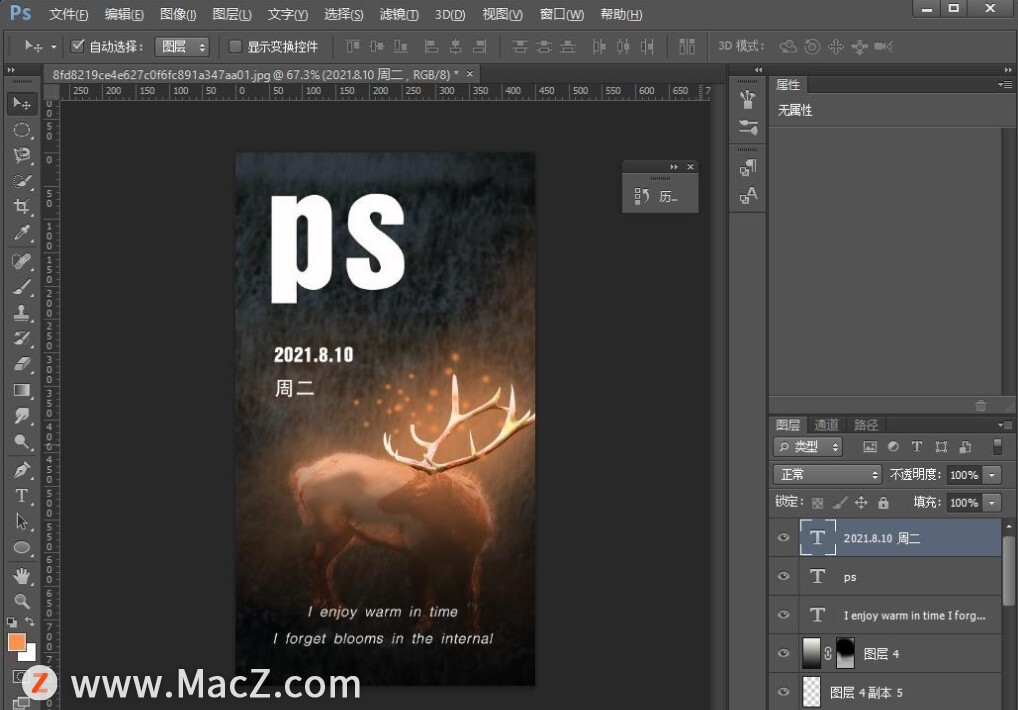ps背景颜色怎么换(ps背景怎么变透明)优质
由于Photoshop比PowerPoint复杂得多。因此可以使用几种不同的方法来使背景透明。每种都适合不同类型的图像。下面的方法就是介绍Photoshop中使背景透明的ps技巧。
1.在Photoshop中准备好图像
将图像拖放到Photoshop中后。您要做的第一件事就是将其转换为“智能对象”。然后对其进行栅格化。这是如何做:
单击Photoshop菜单中的“ 层” 下拉菜单。突出显示“ 智能对象” 。然后单击“ 转换为智能对象” 。
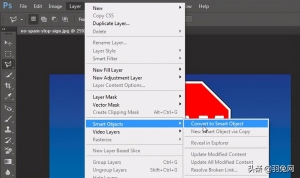
接下来。再次单击“ 层” 下拉菜单。但这一次。突出显示“ 栅格化” 。然后单击“ 智能对象” 。

现在。您可以将讨厌的背景转换为透明的背景。
2.放大图像。以便更精确地去除背景
您可以通过单击视图下拉菜单并选择放大或缩小。或使用所示的键盘快捷键来进行放大和缩小。
3.从左侧的工具栏中选择“多边形套索工具”
选定后。单击一个起点。然后使用一系列的单击来跟踪要保留的图像部分。我更喜欢摆脱停车牌上的黑色边框。所以我要在白色边框的外边缘内追踪该符号。
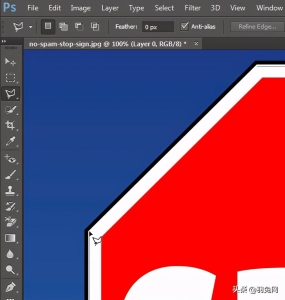
4.将线连接到您的起点
一旦完全围绕图像完成。将线连接到开始的第一点。当光标包含一个小圆圈时。您将知道它已连接。如下所示。

将线连接到第一个点后。就会在图像周围形成一条虚线。就像这样...
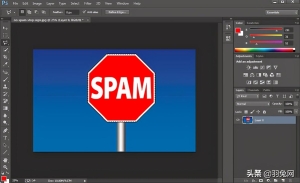
5.选择要删除的背景
为此。请点击顶部菜单中的选择下拉菜单。然后点击反向。这将突出显示要透明的整个背景。
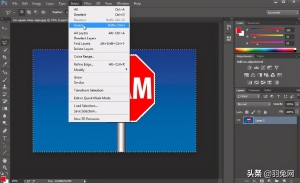
6.删除背景
打删除你的键盘上。像你看到下面的背景会变成一个棋盘格。这样您将知道背景现在是透明的。
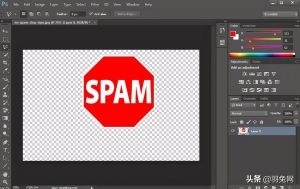
7.将图像另存为PNG文件
这将确保您的背景透明性保持不变。
ps技巧在Photoshop中使背景透明的方法的文章至此结束。如果对您有用希望您可以分享出去谢谢。
更多精选教程文章推荐
以上是由资深渲染大师 小渲 整理编辑的,如果觉得对你有帮助,可以收藏或分享给身边的人
本文标题:ps背景颜色怎么换(ps背景怎么变透明)
本文地址:http://www.hszkedu.com/895.html ,转载请注明来源:云渲染教程网
友情提示:本站内容均为网友发布,并不代表本站立场,如果本站的信息无意侵犯了您的版权,请联系我们及时处理,分享目的仅供大家学习与参考,不代表云渲染农场的立场!
本文地址:http://www.hszkedu.com/895.html ,转载请注明来源:云渲染教程网
友情提示:本站内容均为网友发布,并不代表本站立场,如果本站的信息无意侵犯了您的版权,请联系我们及时处理,分享目的仅供大家学习与参考,不代表云渲染农场的立场!